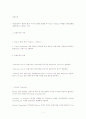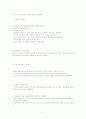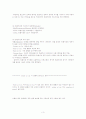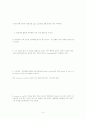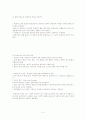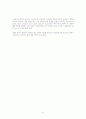본문내용
된경우 63클립의 앞부분을 뒤로 밀어서 사선 모양을 안보일정도로 뒤로 만든다.
(4) 롤링 편집으로 트랜지션 영역을 이동하기
* 트랜지션 세팅 옵션의 타임라인에서 트랜지션 영역의 중앙선에 커서를 가져가면 롤링 편집 툴로 변경된다.
-슬라이드 트랜지션 아이콘과 트랜지션 롤링 편집 툴은 트랜지션의 정렬방식과 위치만 변경될 뿐 트랜지션의 지속시간에는 영향을 미치지 않는다.
* 오른쪽으로 드레그하면 중앙선과 함께 트랜지션 영역이 오른쪽으로 이동된다.
-트랜지션의 정렬 옵션이 정 중앙에 위치한 상태(Center at Cut)로 트랜지션 영역만 이동된다.
(5) 트랜지션의 세부 옵션 변경
* 미리보기 버튼 트랜지션 아이템의 적용 결과를 미리보기 영역으로 확인
* 실제 클립 미리보기 체크 옵션 이전 클립과 다음 클립의 미리보기 영역을 실제 클립의 프레임으로 출력
* 테두리 설정 옵션 좌우로 드레그하여 테두리의 두께를 설정
* 테두리 색상 설정 옵션 테두리의 색상을 설정. 스포이드 툴과 색상 피커를 이용
* 역방향 체크 옵션 체크하면 트랜지션을 반대방향으로 실행
* 안티-알리아싱 품질 옵션 테두리의 안티-알리아싱 품질(Off, Low, Medium, High)을 설정
* 사용자 정의 Multi-Spin Settings
시작부와 종료부의 프레임 슬라이더를 동시에 변경하기
* Shift 키를 누른 상태에서 원하는 위치를 클릭하면 시작부와 종료부의 프레임 슬라이더가 동시에 같은 위치로 변경된다.
* 장면전환이 아닌 이펙트 기법으로 적용할 때 편리하게 사용되는 기법이다.
트랜지션 아이템 교체 기본에 배치되어 있는 트랜지션 영역에 다른 트랜지션 아이템을 적용시키면 트랜지션이 교체된다. 물론 이펙트 컨트롤 윈도우의 트랜지션 세팅 옵션이 해당 아이템의 내용으로 변경되어 출력된다.
트랜지션 영역이 빗금으로 표시될 때 트랜지션 아이템을 적용할 여분의 프레임이 부족한 경우에 나타난다. 원본 클립으로만 이전 클립과 다음 클립을 연결한 경우에는 Insufficient media. This transition will contain repeated frames라는 메시지가 표시된다. 즉 충분한 핸들 영역을 포함하고 있지 않아서 트랜지션은 정지 프레임이 반복 처리되어 실행되므로 화면 처리가 부자연스럽게 된다.
핸들 영역이 포함되어 배치된 경우 이펙트 컨트롤 윈도우의 타임라인에는 트랜지션 영역이 정상적으로 표시되며 앞뒤 핸들 영역까지 표시된다.
(4) 롤링 편집으로 트랜지션 영역을 이동하기
* 트랜지션 세팅 옵션의 타임라인에서 트랜지션 영역의 중앙선에 커서를 가져가면 롤링 편집 툴로 변경된다.
-슬라이드 트랜지션 아이콘과 트랜지션 롤링 편집 툴은 트랜지션의 정렬방식과 위치만 변경될 뿐 트랜지션의 지속시간에는 영향을 미치지 않는다.
* 오른쪽으로 드레그하면 중앙선과 함께 트랜지션 영역이 오른쪽으로 이동된다.
-트랜지션의 정렬 옵션이 정 중앙에 위치한 상태(Center at Cut)로 트랜지션 영역만 이동된다.
(5) 트랜지션의 세부 옵션 변경
* 미리보기 버튼 트랜지션 아이템의 적용 결과를 미리보기 영역으로 확인
* 실제 클립 미리보기 체크 옵션 이전 클립과 다음 클립의 미리보기 영역을 실제 클립의 프레임으로 출력
* 테두리 설정 옵션 좌우로 드레그하여 테두리의 두께를 설정
* 테두리 색상 설정 옵션 테두리의 색상을 설정. 스포이드 툴과 색상 피커를 이용
* 역방향 체크 옵션 체크하면 트랜지션을 반대방향으로 실행
* 안티-알리아싱 품질 옵션 테두리의 안티-알리아싱 품질(Off, Low, Medium, High)을 설정
* 사용자 정의 Multi-Spin Settings
시작부와 종료부의 프레임 슬라이더를 동시에 변경하기
* Shift 키를 누른 상태에서 원하는 위치를 클릭하면 시작부와 종료부의 프레임 슬라이더가 동시에 같은 위치로 변경된다.
* 장면전환이 아닌 이펙트 기법으로 적용할 때 편리하게 사용되는 기법이다.
트랜지션 아이템 교체 기본에 배치되어 있는 트랜지션 영역에 다른 트랜지션 아이템을 적용시키면 트랜지션이 교체된다. 물론 이펙트 컨트롤 윈도우의 트랜지션 세팅 옵션이 해당 아이템의 내용으로 변경되어 출력된다.
트랜지션 영역이 빗금으로 표시될 때 트랜지션 아이템을 적용할 여분의 프레임이 부족한 경우에 나타난다. 원본 클립으로만 이전 클립과 다음 클립을 연결한 경우에는 Insufficient media. This transition will contain repeated frames라는 메시지가 표시된다. 즉 충분한 핸들 영역을 포함하고 있지 않아서 트랜지션은 정지 프레임이 반복 처리되어 실행되므로 화면 처리가 부자연스럽게 된다.
핸들 영역이 포함되어 배치된 경우 이펙트 컨트롤 윈도우의 타임라인에는 트랜지션 영역이 정상적으로 표시되며 앞뒤 핸들 영역까지 표시된다.